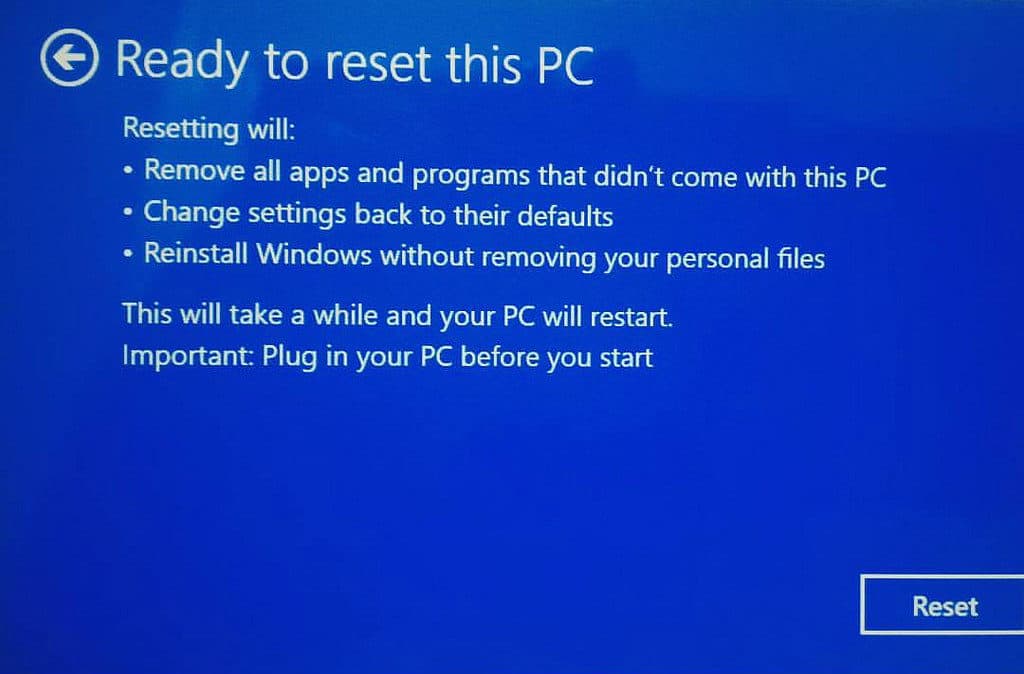
ویندوز 10 چندین گزینه بازیابی جدید را در سیستم عامل ارائه می دهد. همراه با بازگرداندن زمان آزمایش سیستم ، اکنون می توانید دو عمل جدید را انجام دهید: Refresh System و System Reset. اینها به شما کمک می کند تا ضمن حفظ فایل های شخصی ، سیستم خود را از بدافزارهای احتمالی بازیابی کنید.
ما در زیر در مورد هر گزینه بیشتر صحبت خواهیم کرد ، چه وضعیتی برای شما مناسب تر است و چگونه می تواند به شما در خلاص شدن از عفونت های مخرب دشوار کمک کند.
بازگرداندن سیستم
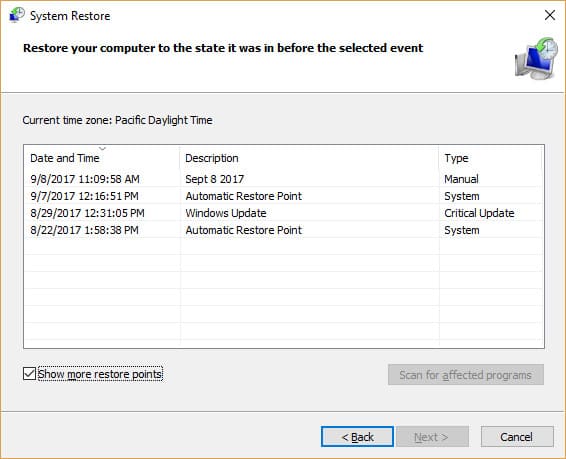
بازگرداندن سیستم از ویندوز ME حدود بوده است و برای برگرداندن تغییرات به دلیل درایورهای معیوب یا به روزرسانی های سیستم مفید است. می توانید سیستم خود را به یک Restore Point برگردانید و کار از آن “حالت” را از سر بگیرید تا ببینید که آیا این مشکل برطرف شده است یا خیر..
طرفداران: سریع و آسان. ده ها سال است.
منفی: اگر کندی سیستم شما ناشی از یک نرم افزار اخیر یا به روزرسانی درایور نباشد ، Restore System اغلب از انواع بد نرم افزار خلاص نمی شود. اگر Restore مشکلات شما را حل می کند ، عالی! اگر نه ، ادامه مطلب را بخوانید.
اگر شما نتوانسته اید نقاط Restore System Restore را تنظیم کنید ، همه امید از دست نمی رود. بررسی کنید که Windows هنگام نصب به روزرسانی های اصلی سیستم یا درایورهای جدید ، نقاط بازگردانی خودکار ایجاد کرده است یا خیر.
چه زمانی باید از آن استفاده کنید? بازگرداندن سیستم یک استراتژی نسبتاً آسان و سریع برای امتحان کردن است ، تا ببیند آیا این کار باعث بهبود عملکرد می شود یا خیر. اگر System Restore را انجام دهید و به نظر می رسد دستگاه شما به حالت عادی برگشته است ، این بدان معنی است که بروزرسانی یا برنامه ای که نصب کرده اید اخیراً باعث ایجاد مشکل شده است.
تازه کردن سیستم
با شروع از ویندوز 8 ، سیستم تازه سازی راهی برای “تازه سازی” پرونده های سیستم شما بدون آسیب رساندن به اطلاعات شخصی شما فراهم می کند. در گذشته ، این نیاز به نصب مجدد کامل سیستم شما داشت ، اما دیگر لازم نیست. البته ، توصیه می کنیم از پرونده های خود فقط در صورت تهیه نسخه پشتیبان تهیه کنید.
طرفداران: شما اساساً می توانید ویندوز را بدون از دست دادن پرونده های شخصی مجدداً نصب مجدد کنید. برای بسیاری ، این یک نقطه فروش بزرگ است.
منفی: فقط پرونده های سیستم را تازه می کند و اطلاعات شخصی شما را لمس نمی کند ، بنابراین اگر عفونت در جای دیگری زندگی می کند ، ممکن است System Refresh آن را جلب نکند. با هر یک از این عملیات ها احتمال از بین رفتن داده ها وجود دارد (اگرچه رایج نیست) بنابراین مطمئن شوید که از پرونده های خود نسخه پشتیبان تهیه کنید. نکته دیگر این است که تمام برنامه هایی که از زمان دریافت رایانه اضافه کرده اید را حذف می کند. همچنین برنامه هایی را که احتمالاً حذف کرده اید که با سیستم همراه بوده اند ، دوباره نصب می کند. در حالی که قطعاً این یک درد است ، ویندوز لیستی از برنامه هایی را که در دسک تاپ شما حذف شده اند ایجاد می کند ، بنابراین پس از اتمام عمل به راحتی می توانید وارد شوید و مجدداً آنها را نصب کنید..
چه زمانی باید از آن استفاده کنید? این اغلب بهترین گزینه برای عفونت های مخرب طولانی است. اگر اسکن های لازم را اجرا کرده اید و سعی کرده اید آن را حذف کنید ، اما هنوز هم ظاهر نشده است ، احتمال دارد که در پرونده های سیستم شما قرار بگیرد. Refresh System می تواند این مسئله را برای شما برطرف کند.
تنظیم مجدد سیستم

طرفداران: System Reset نوعی تهاجمی تر از Refresh است. در حقیقت ، در ویندوز 10 ، هر دو Refresh و Reset در یک دیالوگ قرار دارند. قبل از شروع عملیات می توانید انتخاب کنید که می خواهید دنبال کنید. اگر می خواهید یک صفح clean پاک تمیز باشد ، تنظیم مجدد سیستم خوب است ، و همچنین می تواند در از بین بردن بدافزار مؤثر باشد ، زیرا این امر بسیار عمیق تر از Refresh را انجام می دهد..
منفی: این پرونده های شخصی شما و همچنین نصب مجدد فایل های سیستم را حذف می کند. از این نظر شبیه به نصب مجدد کامل است.
چه زمانی باید از آن استفاده کنید? اگر قصد فروش رایانه خود را دارید ، تنظیم مجدد سیستم شرط خوبی است. این فایل های سیستم را مجدداً نصب می کند و همچنین پرونده های شخصی شما را پاک می کند. اگرچه هشدار داده شده باشید – فقط به دلیل حذف پرونده ، به معنای غیرقابل بازگشت نیست. اگر در این مرحله هنوز مشکلی با بدافزار دارید و Restore و Refresh را امتحان کرده اید ، زمان آن رسیده است که به بازنشانی بروید. این را به خاطر داشته باشید اراده پرونده های شخصی خود را حذف کنید ، بنابراین قبل از شروع آماده شوید.
نصب مجدد سیستم
طرفداران: اساساً تضمین شده است تا آنچه را که باعث رنجش شما می شود ، پاک کنید.
منفی: شما سیستم را از ابتدا نصب می کنید ، بنابراین اگر پشتیبان گیری کامل نداشته باشید ممکن است از بین رفتن داده ها وجود داشته باشد. ممکن است زمان زیادی طول بکشد تا دستگاه به روشی که در آن قرار داشت ، پشتیبان گیری کند.
چه زمانی باید از آن استفاده کنید? هنگامی که تمام روش های دیگر با شکست مواجه می شوند.
این آخرین راه حل تنها در صورتی است که هیچکدام از گزینه های دیگر برای شما کار نکنند. در بسیاری از موارد ، شما می توانید کامپیوتر خود را از یک عفونت مخرب با کمترین آسیب به برنامه ها و پرونده های خود بازیابی کنید. با این حال ، نژادهای مخرب مخصوصاً وجود دارد که با تمام روشهای معمول ما برای حذف آنها مخالف هستند. در حالی که می توانید از شر نرم افزارهای مخرب خلاص شوید ، تلاش و تجربه فنی مورد نیاز ممکن است برای بعضی از کاربران قابل قبول نباشد.
اگر خود را در چنین شرایطی پیدا کنید ، شاید نصب مجدد بهترین گزینه باشد. پاک کردن هارد دیسک و نصب مجدد نسخه جدید ویندوز ، مطمئناً از شر این مشکل خلاص می شوید. قبل از نصب مجدد ، باید از فایلهای شخصی خود نسخه پشتیبان تهیه کنید.
شروع تازه
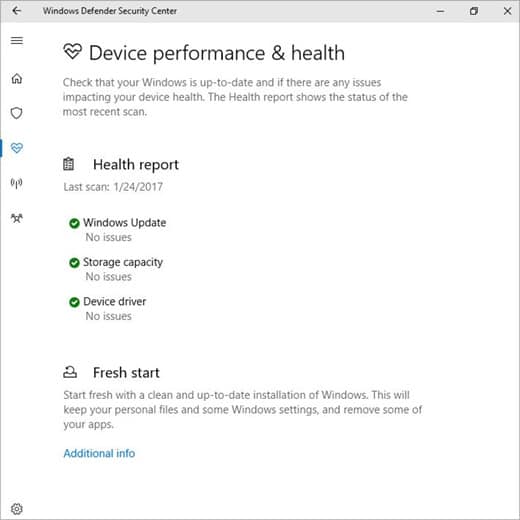
طرفداران: اجازه می دهد تا مجدداً به روزترین نسخه Windows را بدون از دست دادن اطلاعات شخصی خود نصب مجدد کنید.
منفی: حذف اکثر برنامه ها از رایانه شخصی شما.
چه زمانی باید از آن استفاده کنید? اگر فکر می کنید پارتیشن بازگردانی شما به خطر افتاده یا خراب شده است.
به روزرسانی Creator Windows 10 اضافه شد ، ابزار Windows Start 10 Windows جایگزین System Refresh شد. به جای پانل کنترل استاندارد ، جزئی از Windows Defender است. Fresh Start به شما امکان می دهد مجدداً نصب و به روزرسانی ویندوز را انجام دهید ، اما داده های شخصی و بیشتر تنظیمات ویندوز را نگه دارید. این برنامه اکثر برنامه ها را از رایانه شخصی شما حذف می کند. تفاوت بین Fresh Start و System Reset در این است که هنگام انجام یک Start تازه ، ویندوز 10 از مایکروسافت بارگیری می شود و از یک پارتیشن بازیابی استاندارد بر روی دستگاه کشیده نمی شود..
بدافزار چیست؟?
بدافزارها یک اصطلاح چتر است که برای اشاره به انواع مختلف عفونت های مضر رایانه استفاده می شود: ویروس ها ، جاسوس افزارها ، روتکیت ها ، تروجان ها ، کرم ها و موارد دیگر. گزینه های بازیابی سیستم ویندوز جایگزین مناسبی برای خلاص شدن از بدافزارهای موجود در رایانه شخصی شما است ، چه بهمراه نرم افزارهای ضد ویروس.
این اثرات می تواند از دلخوری جزئی تا خراب شدن کل سیستم شما باشد. و هیچ کس آن را نمی خواهد. بازیابی از حملات بدافزار زمان می برد و خسارت می تواند برای شرکت شما هزینه زیادی داشته باشد.
ممکن است اخیراً در خبرها چندین حمله بدافزار گسترده را شنیده باشید. یکی از جدیدترین آنها باج افزار به نام WannaCry بود. هنگام فعال سازی ، تمام پرونده های موجود در سیستم کاربر رمزگذاری شده و از عدم رمزگذاری آنها امتناع می ورزد ، مگر اینکه “باج” را معمولاً در بیت کوین بپردازند. این بدافزار سازمانهایی را در سرتاسر جهان از بین برد ، که مهمترین آنها NHS ، FedEx و Nissan است..
بدافزار از بین نمی رود. و با چنین حملات پرمخاطب ساختن خبر ، ایمن نگه داشتن سیستمهای رایانه ای شما هرگز اهمیت بیشتری نداشته است. به همین دلیل ما قصد داریم به این روش بپردازیم که چگونه بگوییم آلوده هستید ، و اگر هستید در مورد آن چه کاری انجام دهید.
من آلوده ام?
اگر در 7 روز گذشته متوجه این رفتار شده اید ، بله پاسخ دهید.
- آیا رایانه شما بدون هیچ گونه اخطاری مرموزانه دوباره راه اندازی شده است?
- آیا پنجره های بازشو یا پنجره هایی در رایانه خود دارید که نمی توانید آنها را ببندید ، یا باز می گردند?
- آیا برنامه های متداول شما بدون هیچ دلیل قابل فهم شروع به یخ زدگی یا پاسخگو نمی کنند?
- آیا گفتگوی بارگیری یا نصب عجیب و غریب هنگام راه اندازی وجود دارد که شما آنها را شروع نکردید?
- آیا شما در حالت کندی عمومی دستگاه خود را تجربه می کنید که به نظر می رسد بدتر شود?
اگر به یک یا بیشتر از این سؤالات “بله” پاسخ داده اید ، ممکن است شما به یک بدافزار مبتلا شده باشید. خوشبختانه ، تقریباً همیشه برگشت پذیر است. ویندوز 10 گزینه های مختلفی را برای کمک به شما در مقابله با این ارائه می دهد و ما مراحل بعدی زیر را طی خواهیم کرد.
آیا می توانم از بدافزار جلوگیری کنم?
بهترین پادزهر برای بدافزارها همیشه پیشگیری است. در اینجا چند نکته وجود دارد که می توانید برای جلوگیری از ابتلا به بدافزار در آینده استفاده کنید:
- روی پیوندها ، ایمیلها یا پاپ های ناآشنا کلیک نکنید.
- فایلها را از منابع غیر قابل اعتماد بارگیری نکنید.
- اگر یک پیام گیج کننده از یک دوست در رسانه های اجتماعی دریافت می کنید ، با آن تعامل نداشته باشید. درعوض ، مستقیماً به دوست برسید. حساب آنها ممکن است به خطر بیفتد.
- از رمزهای عبور قوی در حساب های آنلاین خود استفاده کنید و سعی کنید از رمزهای عبور مجدد استفاده نکنید.
- از یک برنامه آنتی ویروس استفاده کنید و آن را به روز نگه دارید.
با این دانش ، شما قادر خواهید بود قبل از اینکه احتمال بروز آسیب به سیستم شما را داشته باشد ، بدافزارها را کشف و از بین ببرید.
همچنین شما می توانید AntivirusHow را دوست دارید برای جلوگیری و حذف ransomwareAntivirusCybersecurity منابع: یک لیست بزرگ از ابزارها و راهنماها AntivirusDoes Linux به آنتی ویروس احتیاج دارید؟
ویندوز 10 با ارائه چندین گزینه بازیابی جدید، به کاربران کمک می کند تا سیستم خود را از بدافزارهای احتمالی بازیابی کنند. بازگرداندن سیستم و تازه کردن سیستم دو گزینه مفید هستند که به شما کمک می کنند تا سیستم خود را به حالت عادی برگردانید. هر یک از این گزینه ها مزایا و معایب خود را دارند و باید با توجه به وضعیت سیستم خود، از آنها استفاده کنید. همچنین، در صورت عفونت مخرب طولانی، تنظیم مجدد سیستم می تواند به شما کمک کند تا از بدافزارهای مخرب خلاص شوید. با این حال، باید به یاد داشته باشید که با هر یک از این عملیات ها احتمال از بین رفتن داده ها وجود دارد، بنابراین حتماً از پرونده های خود نسخه پشتیبان تهیه کنید.